Microsoft 的最新操作系统并不适合所有人,因为它与 Windows 10 相比发生了有争议的变化,但只需进行一些简单的调整,它就可以变得更好。
如今,向任何精通技术的人提到“Windows 11”这个词,你都会翻白眼或短暂的耸耸肩,这与说出“嗯”在物理上是一样的。至少可以说,它没有赢得群众。许多人认为它并没有比 Windows 10 做得更好,同时提供了一个排斥 Windows 顽固分子的新界面。
值得庆幸的是,许多更改可以撤消或调整,以使操作系统更易于使用,我们在这里引导您完成它们。您还需要查看一些很酷的新功能。以下是我们的 Windows 11 重要提示。
1.恢复右键单击选项
Microsoft 对 Windows 11 最令人愤怒的更改之一是重新设计的右键单击菜单。该公司从默认视图中删除了大多数以前可用的选项,使其更加紧凑。但是,它确实保留了完整的选项列表。它将它们在UI中移至更深的一层,迫使您单击“显示更多选项”才能看到它。

新的简化右键菜单是我们生存的祸根。值得庆幸的是,很容易找回旧的。
我们中的一些人每次右键单击时都必须使用它,这非常烦人。值得庆幸的是,有一种方法可以永久恢复到旧菜单。它所涉及的只是通过命令行向注册表添加一个条目。以下是通过 Microsoft 恢复旧的右键单击菜单所必须执行的操作:
-
右键单击“开始”按钮,然后选择“Windows 终端”
-

-
将其复制并粘贴到窗口中:
reg.exe add "HKCU\Software\Classes\CLSID\{86ca1aa0-34aa-4e8b-a509-50c905bae2a2}\InprocServer32" /f /ve

-
关闭终端
若要查看更改,请重新启动电脑或重新启动文件资源管理器。您可以通过在任务管理器中杀死它来重新启动它,然后单击“运行新任务”并在窗口中键入“explorer.exe”(不带引号)。
2.自定义您的快速设置
如果您瞥一眼 Windows 11 中的系统托盘,您会注意到它旁边有一个小的“齿轮”图标,以及扬声器的图标。如果您单击该图标,则会弹出一个菜单,让您快速访问经常切换的项目。它就像智能手机上的控制面板。这些选项可让您投射屏幕、更改 Wi-Fi 网络、启用飞行模式等。
不过,其中许多似乎与移动用户更相关,这可能是您的一杯茶。在桌面上,它们没有那么有用。值得庆幸的是,您可以删除其中的大部分或添加当前未显示的内容。单击齿轮和“铅笔”图标以根据您的喜好自定义菜单。
3. 使用 Xbox 游戏栏
如果您没有 Xbox,请不要像您谦虚的作者一样忽略此功能。它非常有用,而且是游戏中多年来一直缺少的东西。这是一个内置的游戏工具栏,当您按 Windows + G 时,它会从屏幕顶部下拉。在这位 PC 游戏玩家看来,最有价值的功能是它在屏幕上提供了一个可移动的透明叠加层,显示您的 CPU、GPU、VRAM 和系统 RAM 使用情况,以及您当前的每秒帧数。

尽管它的名字叫 Xbox Game Bar,但实际上对 PC 游戏非常有用。 信用:Microsoft
但这只是游戏栏的冰山一角。您还可以使用它来调整音频设置、截屏或录制游戏玩法、查看当前系统资源以及与 Xbox 好友聊天(据说,因为我们上次没有测试此功能)。我们最喜欢的是每个模块(性能、资源、音频、捕获等)都可以固定到桌面并变得透明。如果你有一个大显示器,你可以轻松地将它们藏在游戏的边缘,并密切关注你的电脑正在做什么,而不会妨碍它们。当然,请确保在“设置”下启用“游戏模式”->“游戏”>“游戏模式”,以获得最佳性能并且不会中断更新。







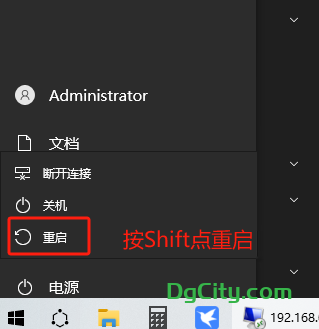


















暂无评论内容